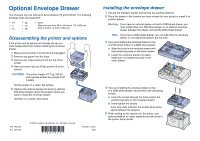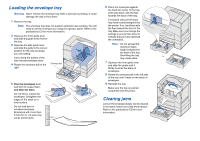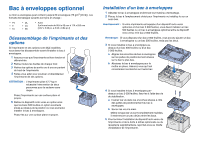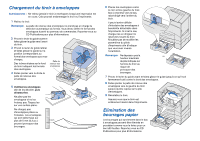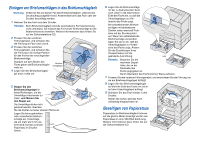Lexmark C752 Optional Envelope Drawer Sheet - Page 6
Einlegen von Briefumschlägen in das Briefumschlagfach, Beseitigen von Papierstaus
 |
View all Lexmark C752 manuals
Add to My Manuals
Save this manual to your list of manuals |
Page 6 highlights
Einlegen von Briefumschlägen in das Briefumschlagfach Warnung: Entfernen Sie auf keinen Fall das Briefumschlagfach, während ein Druckauftrag ausgeführt wird. Anderenfalls kann das Fach oder der Drucker beschädigt werden. 1 Nehmen Sie das Fach aus dem Drucker. Hinweis: Beim Briefumschlagfach wird die automatische Formaterkennung nicht unterstützt. Sie müssen das Format der Briefumschläge an der Bedienerkonsole einstellen. Weitere Informationen dazu finden Sie auf der Dokumentations-CD. 2 Pressen Sie den vorderen Führungshebel, und schieben Sie die Führung im Fach nach vorne. 3 Pressen Sie den seitlichen Führungshebel, und schieben Sie die Führung in die richtige Position für das Format der einzulegenden Briefumschläge. Symbole auf dem Boden des Fachs geben die Briefumschlagformate an. 4 Legen Sie den Briefumschlagbü- gel nach rechts um. Briefumschlagbügel 5 Biegen Sie den Briefumschlagstapel in beide Richtungen, um die Umschläge voneinander zu lösen, und fächern Sie den Stapel auf. Die Umschläge dürfen nicht geknickt werden. Gleichen Sie die Kanten auf einer ebenen Fläche an. Legen Sie keine geknickten oder zerknitterten Briefumschläge ein. Umschläge, die um mehr als 5 mm verformt sind, können zu einem Papierstau im Drucker 5 mm führen. 6 Legen Sie die Briefumschläge mit der zu bedruckenden Seite nach unten in die linke hintere Ecke des Fachs ein, so daß die Umschlagklappe zur Hinterseite des Fachs zeigt. Bei selbstklebenden Briefum- schlägen mit abziehbaren Streifen treten eventuell Prob- leme mit der Druckerzufuhr auf. Wenn Sie selbstklebende Briefumschläge verwenden, legen Sie sie so ein, daß die Umschlagklappe zur Vorder- seite des Fachs zeigt. Ändern Sie die Einstellungen Ihres Druckertreibers auf die geänderte Ausrichtung. oder Hinweis: Beachten Sie die maximale Stapelhöhe, die an der Rückseite des Fachs angegeben ist. Durch Überladen des Fachs können Staus auftreten. 7 Pressen Sie den vorderen Führungshebel, und verschieben Sie die Führung, bis sie am Briefumschlagstapel anliegt. 8 Legen Sie den Briefumschlagsbügel auf die linke Seite des Fachs um, bis er auf dem Umschlagstapel aufliegt. 9 Schieben Sie das Fach wieder in den Drucker. Stellen Sie sicher, daß das Fach vollständig eingeschoben ist. Beseitigen von Papierstaus Papierstaus im Briefumschlagfach können auf die gleiche Weise beseitigt werden wie Papierstaus in einer 500-Blatt-Zuführung. Weitere Informationen dazu finden Sie auf der Dokumentations-CD.